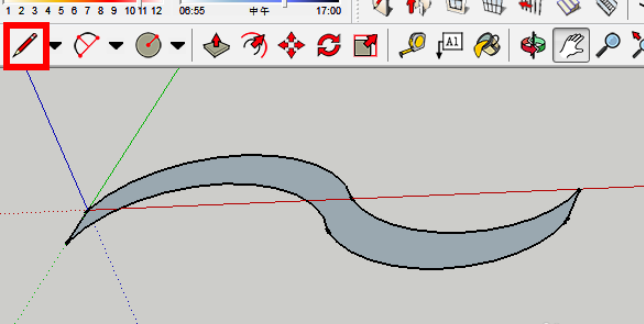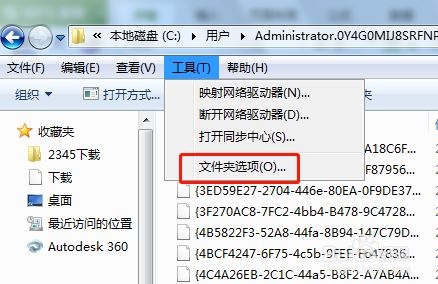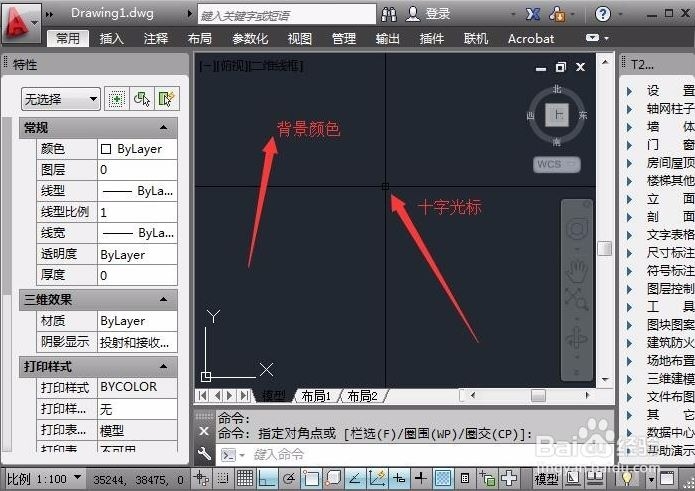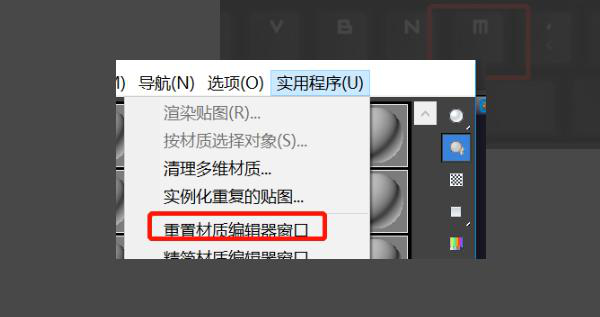如何用ps色彩范围快速抠图(如何用ps色彩范围快速抠图)优质
用ps处理图片在生活中也经常用到。还不知道如何用ps色彩范围快速抠图的小伙伴们快和小编一起来看看用ps色彩范围快速抠图的方法小白也能学会。本文小编将为大家详细讲解ps如何使用色彩范围抠图的步骤。用ps色彩范围快速抠图的方法小白也能学会
步骤一。如何用ps色彩范围快速抠图?首先我们打开ps软件。并打开图片素材作为例子。
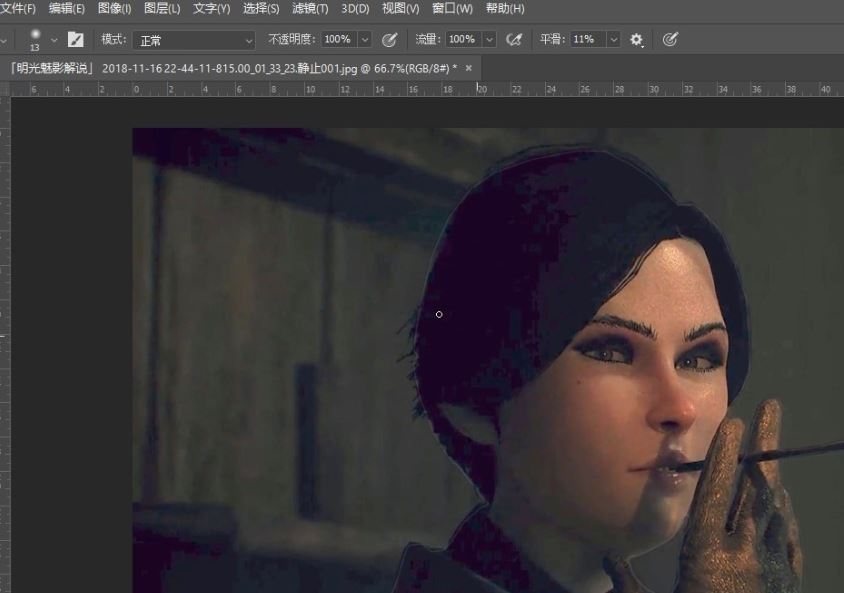
步骤二。现在我们在ps软件的工具栏中。点击选择标签。在下面选择色彩范围。在选择编辑栏中。我们将选项设置为取样颜色。为大家示范用ps色彩范围快速抠图的方法。
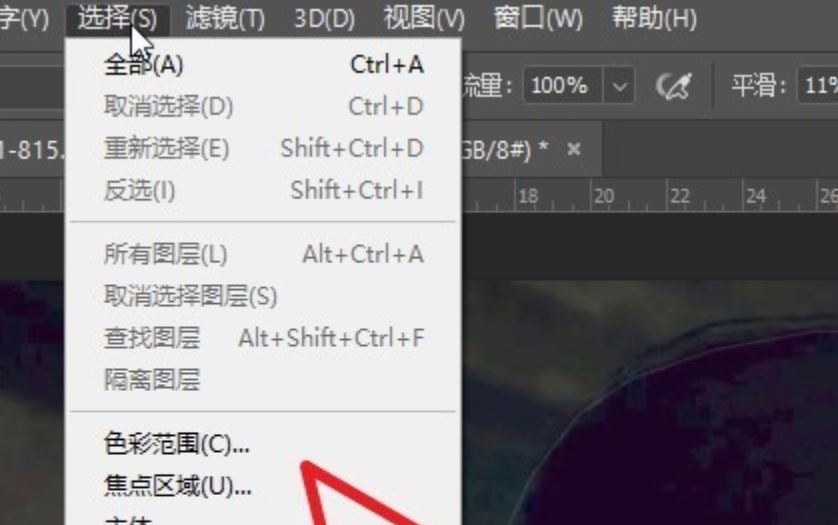
步骤三。接着我们在ps画布中采取色彩。看预览框中的显示来确定快速抠图的范围。
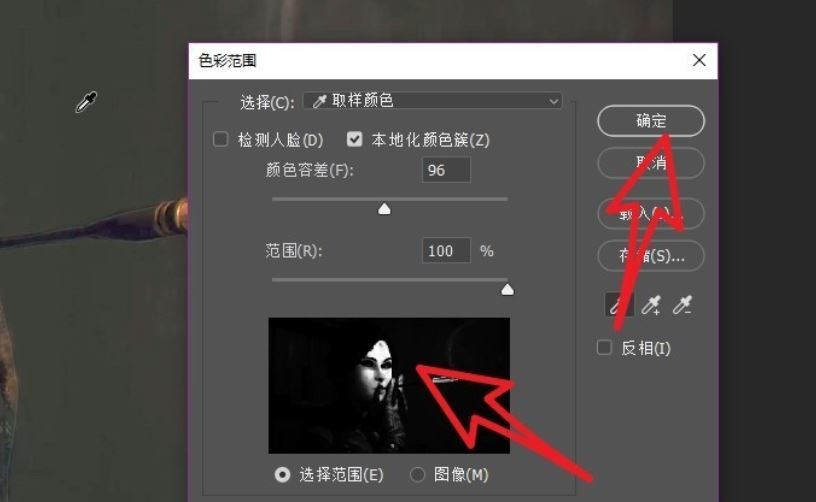
步骤四。退出色彩范围设置面板。然后点击编辑中的拷贝和粘贴命令。用ps色彩范围快速抠图完成。关闭背景图层。大家可以看到我们抠图的效果。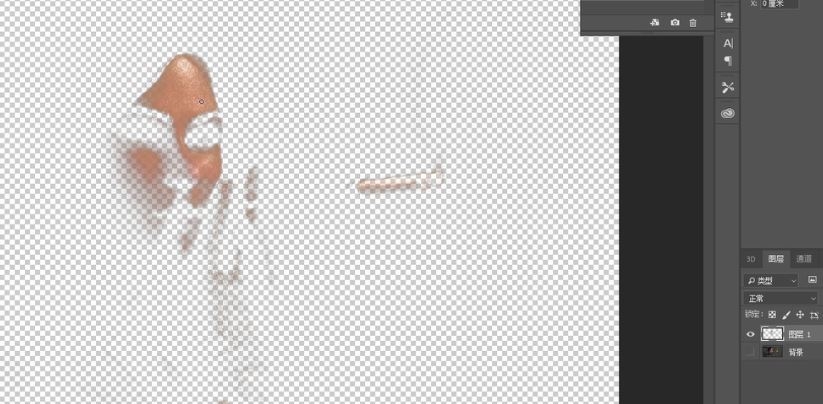 以上就是如何用ps色彩范围快速抠图?用ps色彩范围快速抠图的方法小白也能学会。希望本文的分享能给小伙伴们带来参考价值。
以上就是如何用ps色彩范围快速抠图?用ps色彩范围快速抠图的方法小白也能学会。希望本文的分享能给小伙伴们带来参考价值。
更多精选教程文章推荐
以上是由资深渲染大师 小渲 整理编辑的,如果觉得对你有帮助,可以收藏或分享给身边的人
本文标题:如何用ps色彩范围快速抠图(如何用ps色彩范围快速抠图)
本文地址:http://www.hszkedu.com/14603.html ,转载请注明来源:云渲染教程网
友情提示:本站内容均为网友发布,并不代表本站立场,如果本站的信息无意侵犯了您的版权,请联系我们及时处理,分享目的仅供大家学习与参考,不代表云渲染农场的立场!
本文地址:http://www.hszkedu.com/14603.html ,转载请注明来源:云渲染教程网
友情提示:本站内容均为网友发布,并不代表本站立场,如果本站的信息无意侵犯了您的版权,请联系我们及时处理,分享目的仅供大家学习与参考,不代表云渲染农场的立场!